Chromebook을 별도의 화면이나 TV에 연결하는 방법

Chrome OS는 사용자가 Chromebook을 별도의 화면이나 TV에 연결할 수 있는 다양한 방법을 지원합니다.

Microsoft는 Windows 11 의 사용자 인터페이스를 완전히 재설계했습니다 . 즉, Windows 10 이전 버전의 많은 앱이 이제 다르게 보일 것입니다. 그 중 하나가 설정 애플리케이션입니다.
이는 중요한 시스템 애플리케이션이므로 Windows 11의 설정 앱을 자세히 살펴보고 Windows 10 버전과 어떻게 다른지 이해해 보겠습니다.
먼저 Windows 11의 설정 메뉴를 살펴보세요.
2012년 Windows 8이 처음 출시되었을 때 Microsoft는 처음으로 설정 앱을 도입했습니다. 오늘날 Windows의 필수적인 부분이지만 당시에는 비판도 받았습니다. 그러나 거의 10년이 지난 지금, 설정 앱은 전체 Windows 11 PC를 관리하는 데 도움이 되는 뛰어난 도구가 되었습니다.
Windows 11에서 설정 앱을 실행하면 가장 먼저 눈에 띄는 것은 Windows 11이 PC 구성을 더 쉽게 만들기 위해 앱을 완전히 재설계했다는 것입니다. 새로운 설정 앱은 Windows 10의 투박하고 복잡한 탐색 인터페이스보다 아름답고 사용하기 쉽습니다.
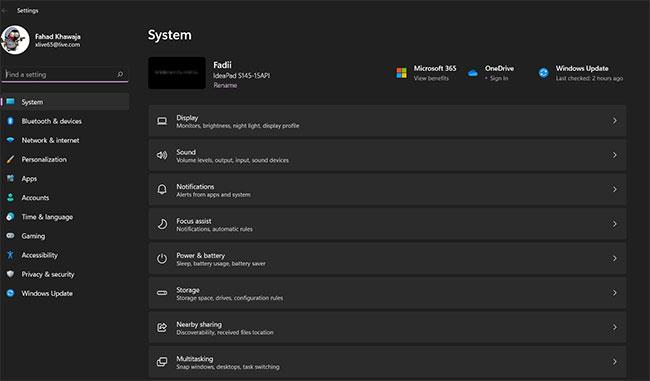
Windows 11에서 설정 앱이 새롭게 디자인되었습니다.
Windows 10에서 Microsoft는 기본 섹션이 포함된 개요 화면을 선택했습니다. Windows 11에서 회사는 개요 화면을 기본 구성 섹션이 포함된 미니멀한 사이드바로 교체하는 현명한 결정을 내렸습니다. 또한 각 하위 메뉴에는 각 설정 페이지 내용의 개요를 제공하는 축소판도 있습니다.
향상된 탐색 기능
아마도 새로운 Windows 11 설정 앱의 가장 좋은 점은 탐색이 훨씬 더 쉽다는 점일 것입니다. Windows 10에서는 설정 앱을 탐색하는 것이 그리 쉽지 않습니다. 잘못된 하위 메뉴를 클릭하면 기본 대시보드로 돌아가야 합니다.
Window 11의 사이드바를 사용하면 기본 대시보드로 돌아가지 않고도 시스템, Bluetooth 및 장치 , 게임 과 같은 기본 범주 간을 쉽게 탐색할 수 있습니다.
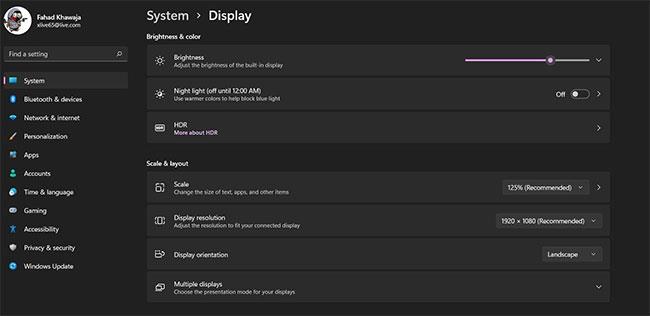
Windows 11 탐색 설정
새로운 설정 앱은 헤더에 현재 현재 있는 페이지를 정확하게 표시하므로 이전 페이지로 쉽게 돌아갈 수 있습니다. 또한 향상된 사용자 인터페이스를 통해 몇 번의 클릭만으로 PC 구성에 더 쉽게 접근하고 더 빠르게 구성할 수 있습니다.
이제 장치 관리가 훨씬 쉬워졌습니다.
Windows 10의 장치 페이지는 사용자에게 친숙하지 않으며 새 장치를 구성하는 것이 복잡합니다. Windows 11에서는 이것이 변경되었습니다. Bluetooth 및 장치 페이지는 훨씬 더 잘 구성되어 있으며 연결된 모든 장치를 화면 상단에 즉시 표시합니다. 연결되거나 페어링된 장치에는 현재 활성 상태임을 나타내는 작은 녹색 점이 있습니다.
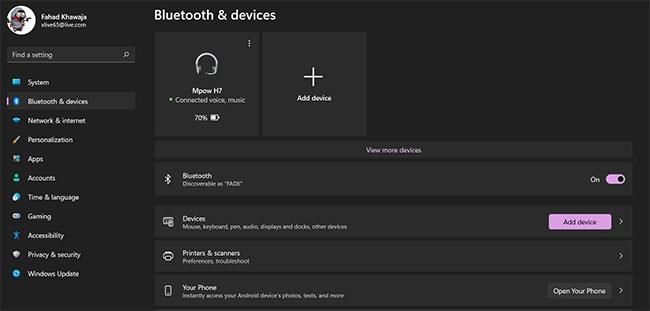
Bluetooth 및 장치 Windows 11 페이지
Microsoft는 Windows 11에서 전례 없는 수준의 Android 스마트폰 통합 기능을 도입했습니다. 이제 Bluetooth 및 장치 메뉴 에서 휴대폰 설정을 쉽게 관리할 수도 있습니다 . 또한 PC에 새 장치를 추가하는 것은 비교적 간단합니다.
Windows 11의 새롭고 조정된 시스템을 설치합니다.
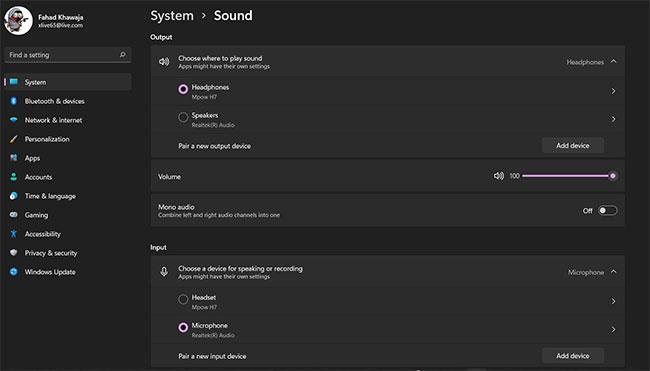
윈도우 11 사운드 설정
Windows 11의 시스템 설정은 훨씬 더 직관적이고 구성하기 쉽습니다. 더 이상 오디오 설정을 관리하기 위해 제어판을 열 필요가 없습니다 . 이 모든 작업은 Windows 11의 설정 앱에서 수행할 수 있습니다. 설정 앱을 통해 입력 및 출력 오디오 장치를 구성하고, 볼륨 믹스를 관리하고, 오디오 속성에 액세스할 수도 있습니다.
시스템 설정 페이지에는 방해 요소를 방지하고 생산성을 높이도록 PC를 설정할 수 있는 집중 지원 하위 메뉴 도 포함되어 있습니다 . 예를 들어 알림 수신 방법과 자동 규칙 설정 방법을 선택할 수 있습니다.
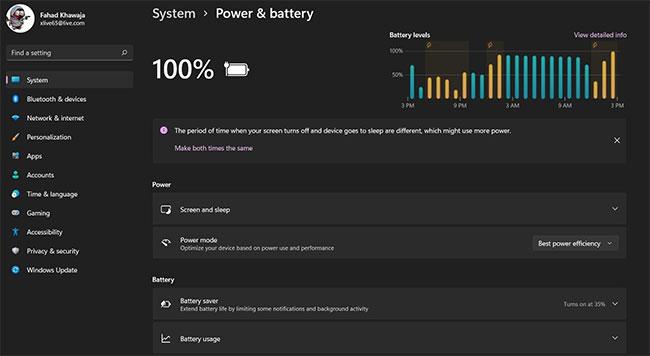
Windows 11 배터리 설정
또 다른 큰 업그레이드는 새롭게 향상된 전원 및 배터리 설정 페이지입니다. Windows 11에서는 배터리 사용량에 대한 자세한 분석을 제공하고 필요에 맞게 설정을 빠르게 구성할 수 있습니다. 설정 앱에서 바로 전원 및 절전 설정을 원활하게 변경할 수도 있습니다 .
Microsoft는 Windows 11의 설정 앱을 훌륭하게 재설계했습니다. 사이드바는 세련되고 기능적이며, 개별 페이지는 잘 디자인되고 구성되어 있으며, 각 하위 메뉴는 PC 구성에 액세스하는 데 도움이 되도록 세심하게 구성되어 있습니다. Windows 11이 PC에 설치되면 이러한 모든 변경 사항으로 인해 전반적인 생산성이 향상될 것으로 기대됩니다.
Chrome OS는 사용자가 Chromebook을 별도의 화면이나 TV에 연결할 수 있는 다양한 방법을 지원합니다.
iTop Data Recovery는 Windows 컴퓨터에서 삭제된 데이터를 복구하는 데 도움이 되는 소프트웨어입니다. 이 가이드에서는 iTop Data Recovery 사용 방법에 대해 자세히 설명합니다.
느린 PC와 Mac의 속도를 높이고 유지 관리하는 방법과 Cleaner One Pro와 같은 유용한 도구를 알아보세요.
MSIX는 LOB 애플리케이션부터 Microsoft Store, Store for Business 또는 기타 방법을 통해 배포되는 애플리케이션까지 지원하는 크로스 플랫폼 설치 관리자입니다.
컴퓨터 키보드가 작동을 멈춘 경우, 마우스나 터치 스크린을 사용하여 Windows에 로그인하는 방법을 알아보세요.
다행히 AMD Ryzen 프로세서를 실행하는 Windows 컴퓨터 사용자는 Ryzen Master를 사용하여 BIOS를 건드리지 않고도 RAM을 쉽게 오버클럭할 수 있습니다.
Microsoft Edge 브라우저는 명령 프롬프트와 같은 명령줄 도구에서 열 수 있도록 지원합니다. 명령줄에서 Edge 브라우저를 실행하는 방법과 URL을 여는 명령을 알아보세요.
이것은 컴퓨터에 가상 드라이브를 생성하는 많은 소프트웨어 중 5개입니다. 가상 드라이브 생성 소프트웨어를 통해 효율적으로 파일을 관리해 보세요.
Microsoft의 공식 Surface 하드웨어 테스트 도구인 Surface Diagnostic Toolkit을 Windows Store에서 다운로드하여 배터리 문제 해결 등의 필수 정보를 찾으세요.
바이러스가 USB 드라이브를 공격하면 USB 드라이브의 모든 데이터를 "먹거나" 숨길 수 있습니다. USB 드라이브의 숨겨진 파일과 폴더를 표시하는 방법은 LuckyTemplates의 아래 기사를 참조하세요.








